Hvis du ikke liker standardnavnet PC-en din har, kan du alltid lære hvordan du endrer det. Hvis du endrer PC-ens navn, kan du kalle den hva du vil, samtidig som du blir kvitt det ikke-beskrivende produkt-ID-navnet som den fulgte med. Den lar deg gi systemet litt teft og personlighet, eller bare gi det noe mer beskrivende og gjenkjennelig på nettverket ditt.
Innhold
- Endre PC-navnet på Windows 10
- Endre PC-navnet på en MacBook/Mac
- Hva skjer hvis jeg gir nytt navn til PC-en min?
Her er hvordan du endrer PC-navnet ditt i noen få raske trinn.
Anbefalte videoer
Lett
5 minutter
Windows PC eller Mac
Endre PC-navnet på Windows 10
Trinn 1: Velg Windows-startknappen og velg Innstillinger, System, og velg deretter Om alternativ.
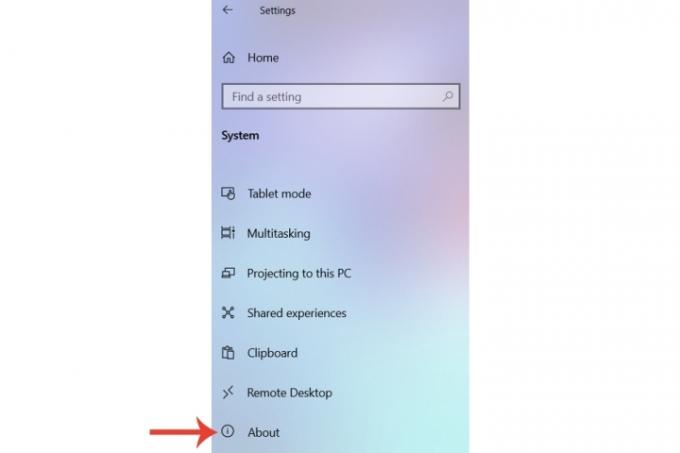
Steg 2: Innen Enhetsspesifikasjoner seksjonen, vil PC-navnet som er knyttet til det spesifikke systemet vises. Velg Gi nytt navn til denne PC-en knapp.

I slekt
- Hvordan laste ned en Windows 10 ISO-fil lovlig og installere Windows 10 fra den
- Asus ROG Ally vs. Steam Deck: Her er hvordan de sammenlignes
- Flash-avtalen reduserer denne utmerkede HP-startspill-PC-en til under $400
Trinn 3: Endre navnet fra standardnavnet som ble tildelt da du først kjøpte det til en av dine valg. Det er viktig å fremheve at disse datamaskinene kan være gjenkjennelige på nettverk, så det kan være nyttig å navngi den som "dittnavnarbeidsPC", for eksempel.
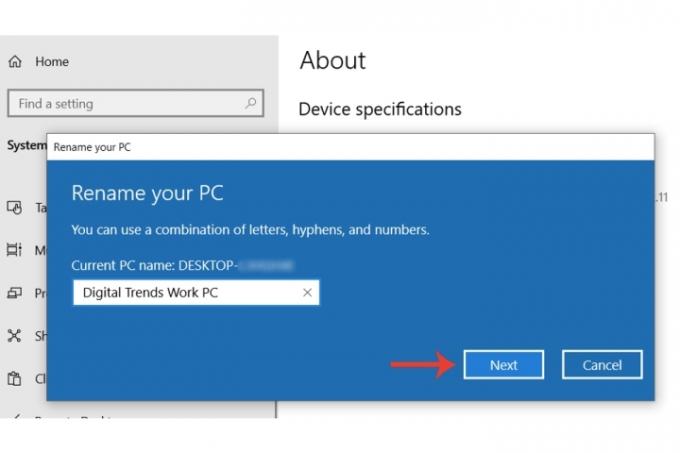
Trinn 4: Når du har valgt et navn for PC-en, velger du Neste -knappen, hvoretter du kan starte systemet på nytt for å bekrefte endringen eller starte det på nytt senere.
Endre PC-navnet på en MacBook/Mac
Hvis du har en MacBook eller Mac-skrivebord og ønsker å endre navnet knyttet til det systemet, er det også en enkel metode for å gjøre det.
Trinn 1: Velg eple symbolet øverst til venstre på menylinjen, og velg deretter Systemvalg.
Steg 2: Plukke ut Deling.
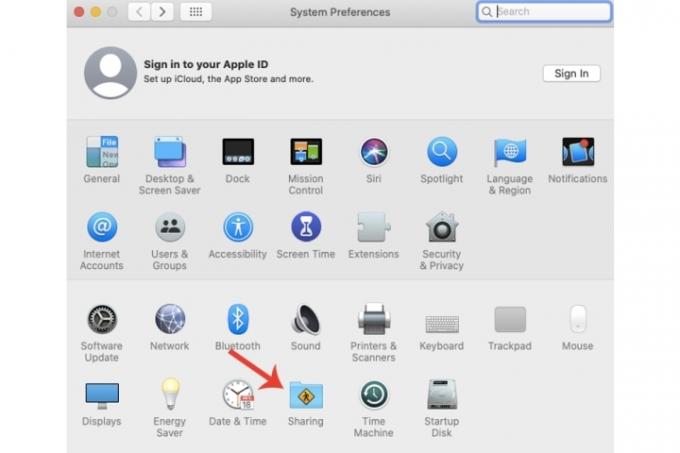
Trinn 3: Du kan se gjeldende navn som er tildelt Mac-en ved siden av Datamaskinnavn. Bare endre det til et nytt navn du liker.
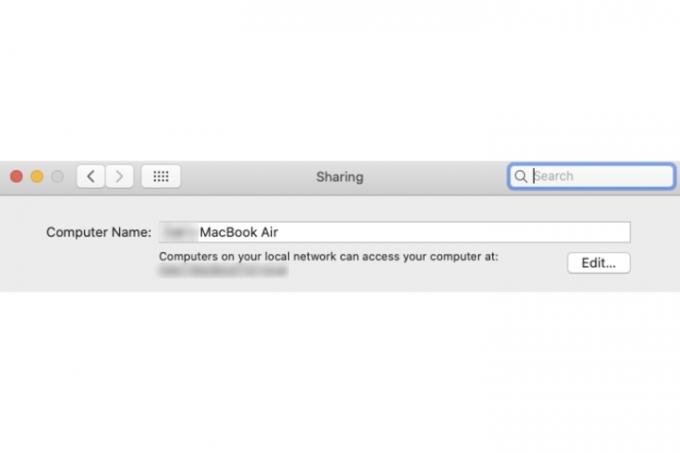
Hva skjer hvis jeg gir nytt navn til PC-en min?
Bortsett fra den enkle endringen i navnet på PC-en (i motsetning til ditt faktiske brukernavn knyttet til den samme PC-en), en annen effekt som kanskje ikke er så åpenbart, er at det, som vi berørte ovenfor, lettere kan identifiseres når du er på en bestemt Nettverk. For eksempel, hvis du har et nettverk du kjører mellom, for eksempel, Mac-er og forskjellige Windows-PC-er, kan det vise seg å være nyttig å navngi dem med en egendefinert maskin for å velge riktig maskin raskere.
Hvis du ønsker å endre brukernavn av for eksempel Mac-en din, i motsetning til det faktiske enhetsnavnet, gå deretter over til vår guide som forklarer hvordan du gjør det.
Redaktørenes anbefalinger
- Jeg byttet ut PC-en min med Asus ROG Ally. Her er det som overrasket meg
- Du kan spille nesten hvilket som helst Windows-spill på Mac - her er hvordan
- Slik installerer du Windows 11 eller Windows 10 på Steam-dekket
- Denne Alienware-spill-PCen med en RTX 3080 er $1700 i rabatt akkurat nå
- Hvordan kombinere PDF-filer på Windows, macOS eller nettet
Oppgrader livsstilen dinDigitale trender hjelper leserne å følge med på den fartsfylte teknologiverdenen med alle de siste nyhetene, morsomme produktanmeldelser, innsiktsfulle redaksjoner og unike sniktitter.




